반응형
국민 백신 알약 랜섬웨어 탐지 오류로 인한 컴퓨터 먹통
해결방법은 안전모드 부팅 후, 안전모드에서 알약 프로그램을 삭제하면 됩니다. 이번 포스팅에서는 Windows 10 기준으로 안전모드 실행 방법과 알약 프로그램 삭제 방법을 알려드리겠습니다.
알약 랜섬웨어 차단 알림 이슈
국민 백신 프로그램 알약을 무료로 이용하고 있는 개인 이용자들을 대상으로 2022년 8월 30일(화) 상당수 PC에서 '랜섬웨어 차단 알림' 메시지가 표시되는 문제가 발생하여 컴퓨터가 먹통이 되는 문제가 속출했습니다. 이는 알약 프로그램 고도화 과정에서 프로그램이 윈도우 기본 프로그램을 랜섬웨어로 오인식 하여 생긴 문제로 추측하고 있고, 알약에서는 긴급 대응에 나서고 있습니다. 알약 프로그램을 사용하는 개인 이용자라면, 일단 알약 프로그램 랜섬웨어 차단 알림이 팝업창으로 뜨게 될 시, 절대 클릭하지 마세요.
문제 해결 방법
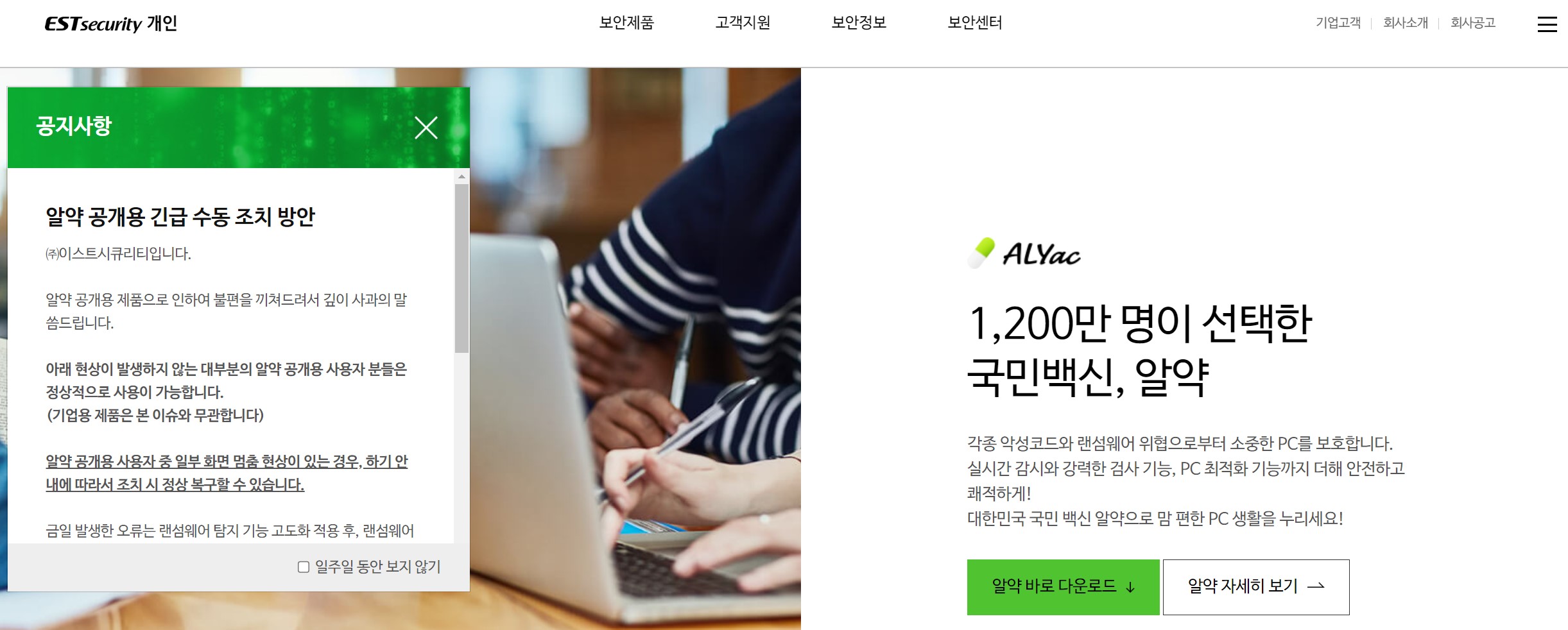
알약 랜섬웨어 차단 알림이 떠서 클릭한 대부분의 개인 이용자들은 PC가 먹통이 되었을 것입니다. 이 문제는 알약 프로그램을 지우면 해결할 수 있는데요. 그 방법을 알려드리겠습니다.
알약 삭제 방법(WINDOW 10)
랜섬웨어 차단 알림을 클릭하면 컴퓨터가 먹통이 되고, 재부팅해도 알약 프로그램이 윈도우 기본 프로그램을 랜섬웨어로 인식해 컴퓨터 부팅을 할 수 없습니다. 이때는 안전모드로 알약 프로그램을 삭제하여, 컴퓨터 부팅을 할 수 있습니다. 참고로 안전모드란 컴퓨터 구동에 필요한 최소한의 필수 프로그램만 작동시키는 윈도우 시스템 메뉴입니다.
1. 본체 전원 버튼을 10초 동안 길게 눌러 컴퓨터 전원을 끕니다.
2. 컴퓨터 전원 버튼을 다시 눌러 컴퓨터를 켭니다.
3. Windows가 시작 된 첫번째 신호(메인보드 제조사 로고)가 뜰 때, 10초간 전원 버튼을 길게 눌러 컴퓨터를 다시 끕니다.
4. 위 2번 과정을 다시 해줍니다.
5. Windows가 시작되면 전원버튼을 10초 동안 길게 눌러 다시 컴퓨터 전원을 끕니다.
6. 위 2번 과정을 다시 해줍니다.
7. '옵션 선택' 창이 나오면, [문제 해결] 메뉴를 클릭해 줍니다.
*옵션 선택 창이 나오지 않으면, 나올 때까지 컴퓨터를 껏다 켰다 해주세요.
8. [문제해결] - [고급 옵션] - [시작 설정] 순으로 들어가 영어 문구가 나오면, 우측 하단 Restart 버튼을 눌러줍니다.
9. 컴퓨터가 다시 시작 되고, [시작 설정] 화면이 나오는데, 4번(안전 모드 사용)으로 들어갑니다.
10. 안전모드로 윈도우를 실행 후, 제어판에서 알약 프로그램을 삭제합니다.
11. 알약 프로그램 삭제 후, 컴퓨터 재부팅을 하면 컴퓨터가 정상화 됩니다.
반응형
'네 번째 일기장 > 이슈 I 실시간' 카테고리의 다른 글
| 아마존(amazon) 한국 무료 배송 정보 (0) | 2024.04.19 |
|---|---|
| ChatGPT(챗지피티) 사용법 회원가입 및 문제점 (3) | 2023.02.24 |
| 의정부시 전국 최초 보행신호등 작색 잔여 시간 표시기 설치 (9) | 2022.08.19 |
| 맥도날드 가격 인상 단품 세트 메뉴 정보 (맥런치 20% 할인 적용) (5) | 2022.08.19 |
| 2022 발롱도르 30인 후보 발표! 손흥민 선수 개인 두번째 이름 올리다 (5) | 2022.08.13 |





